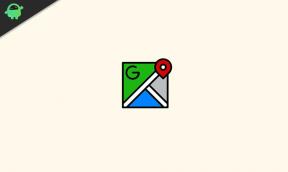Remediere: GTA V nu poate lansa mesajul de eroare al jocului pe computer
Miscelaneu / / July 14, 2022
Când vine vorba de jocuri pe computer, primul nume care ne vine în minte este GTA V sau Grand Theft Auto 5. Este unul dintre cele mai jucate jocuri de pe pământ. GTA V este jucat fie în 3rd perspectiva persoanei sau 1Sf persoană. Jucătorii trebuie să finalizeze misiunile, iar pentru îndeplinirea misiunilor sunt recompensați. Cu toate acestea, mulți utilizatori se confruntă din când în când cu mai multe probleme care pot crea probleme cu jocul. O problemă recentă cu care se confruntă jucătorii este că GTA V nu poate lansa eroarea de eroare a jocului.
GTA V poate fi un joc foarte captivant și distractiv, deoarece ne permite să jucăm ca personaje diferite și chiar să avem misiuni interesante. Jocul are o hartă mare pe care o poți acoperi fie pe jos, fie cu vehicule de diferite tipuri (mașini, biciclete sau camioane, etc.) orice poate fi folosit. Dar toată această distracție se termină atunci când te confrunți cu mai multe erori legate de lansare pentru joc. Astăzi vom vedea câteva metode de depanare pentru a o remedia.

Conținutul paginii
-
Remediere: GTA V nu poate lansa mesajul de eroare al jocului pe computer
- Metoda 1: Actualizați jocul
- Metoda 2: clarificați argumente suplimentare:
- Metoda 3: Rulați jocul ca administrator
- Metoda 4: Verificați fișierele jocului
- Metoda 5: Verificați actualizările/fișierele lipsă
- Metoda 6: Ștergeți aplicațiile de fundal
- Metoda 7: Ștergeți complet folderul
- Concluzie
Remediere: GTA V nu poate lansa mesajul de eroare al jocului pe computer
Uneori, când joci acest joc, s-ar putea spune: „Nu se poate lansa jocul, vă rugăm să vă verificați datele jocului.” Puteți juca acest joc folosind „Lansatorul jocului Rockstar” dar la fel ca orice altă aplicație, nici aceasta nu este lipsită de erori sau alte probleme. În această postare, vă vom oferi 5 soluții plus 2 extra.
Metoda 1: Actualizați jocul
Prima soluție este că puteți merge pur și simplu la setări și verificați dacă există actualizare disponibila pentru lansator și, dacă există, actualizați fișierele de lansare și joc în consecință.
Metoda 2: clarificați argumente suplimentare:

Reclame
Deschide-ți Lansatorul de jocuri apoi du-te la Setări.
Deschis Gestionați jocurile și apoi Selectați GTA V.
Apoi debifați comentariile sau argumentele suplimentare opțiune.
Metoda 3: Rulați jocul ca administrator
Dacă lansatorul de joc nu dispune de drepturile de administrator necesare, atunci poate cauza erori. Și dacă vi se întâmplă, atunci puteți încerca să rulați Rockstar Games Launcher ca administrator pentru a vedea dacă vă ajută să rezolvați mesajul de eroare al jocului GTA V care nu poate lansa pe computer.
Reclame
Pentru a face acest lucru, deschideți lansatorul de joc și apoi găsiți pictograma pentru joc.
Faceți clic dreapta pe pictogramă și apoi găsiți „Rulat ca administrator'opțiune.
După aceea, verificați dacă jocul se deschide corect și dacă funcționează, atunci va trebui să deschideți jocul prin acest mod doar pentru a evita orice probleme în viitor.
Reclame
Doar urmați pașii dați.
- În primul rând, accesați fișierul în care se află pictograma.
- Apoi faceți clic dreapta pe el.
- Acum mergeți la „Proprietăți” fila.
- Apoi mergeți la „Compatibilitate” țiglă și faceți clic pe el.

- După aceea, activați 'Rulat ca administrator' opțiune și apoi „aplica" aceasta
Și acum ești gata să pleci. Dar dacă tot nu funcționează, atunci următorul pas vă va ajuta
Metoda 4: Verificați fișierele jocului
După cum este deja sugerat de către „Nu se poate lansa jocul, vă rugăm să vă verificați datele jocului.” asta înseamnă că fișierele tale de joc sunt probabil corupte și trebuie să rezolvi această problemă.
Pentru a face același lucru, trebuie doar să urmați acești pași dați și voi
- Deschideți „Lansatorul jocului Rockstar.”
- În partea dreaptă a lansatorului, puteți găsi opțiunea pentru „Setări”
- Apoi, navigați la secțiunea Jocurile mele instalate din stânga și selectați jocul pe care trebuie să îl verificați.
- Apoi faceți clic pe butonul VERIFICAȚI INTEGRITATEA aflat sub secțiunea etichetată „Verificați integritatea fișierului jocului.”

- După aceea, munca ta s-a terminat, lasă sistemul să-și ia timpul și să-ți facă restul muncii pentru tine până atunci stai pe loc și așteaptă.
- Când se termină, va veni un mesaj pop care spune că verificarea este acum finalizată și puteți rula programul și verifica dacă funcționează corect sau nu.
Metoda 5: Verificați actualizările/fișierele lipsă
După ce ați făcut toate lucrurile sugerate, există posibilități ca unele fișiere să fie necesare pentru rularea jocului.
iată pașii pentru același lucru:
- Mai întâi deschideți fișierul jocului
- După deschiderea fișierului Find „redistribuibile”

- Apoi rulați „Lansatorul jocului Rockstar” și selectați limba preferată. Și apăsați Continuare
- Sunteți de acord cu toți Termenii și condițiile.
- Selectați o locație în care ați salvat deja toate celelalte fișiere ale jocului și apăsați Continuare.

- Și va începe să descarce fișierele necesare/lipsă.
- După ce este terminat, deschideți-l și va începe să se încarce.

- Și odată ce este terminat, lăsați-l să vă scaneze computerul și apoi îl puteți juca.
În afară de aceste soluții principale de remediere a problemelor, există câteva lucruri generale care vă pot ajuta la un joc mai bun.
Metoda 6: Ștergeți aplicațiile de fundal
uneori, pe computer, aplicațiile terță parte care rulează în fundal pot cauza erori. Pentru a o evita, pur și simplu opriți aplicațiile inutile care rulează în fundal.
- Apăsați tasta rapidă Ctrl + Shift + Esc și deschideți managerul de activități folosind aceste taste.
- apoi selectați sarcina pe care nu o utilizați
- Și apăsați „Încheierea sarcinii”
- astfel, puteți închide toate aplicațiile inutile din fundal.
Metoda 7: Ștergeți complet folderul
Dacă niciuna dintre remediile menționate mai sus nu reușește, încercați să ștergeți directoarele Rockstar Games de pe computer și verificați dacă problema este rezolvată. Dosarul Rockstar Games poate include date de joc corupte care sunt cauza principală a erorii. Deci, scoateți-l și verificați pentru a vedea dacă greșeala a fost remediată.
Dosarul poate fi găsit cel mai probabil la C: Utilizatori*Nume Utilizator*Documente. Pentru a fi în siguranță, faceți o copie de rezervă a folderului Rockstar Games înainte de a-l șterge.
Concluzie
Acest lucru ne duce la sfârșitul acestui ghid pentru remedierea GTA V care nu poate lansa mesajul de eroare al jocului pe computer. Vă rugăm să rețineți că, dacă vă confruntați cu această problemă de mai multe ori, atunci aceasta ar putea fi din cauza configurării proaste a driverului sau a configurației hardware pentru joc. Vă rugăm să consultați cerințele minime de hardware pentru PC ale jocului pentru a vă asigura că jocul funcționează fără probleme.